rFactor 2 Motec Plugin
今回紹介するのは、Motec用のログを出力するプラグインとなる。
執筆時点での最新版は、2012年2月14日版である。
プラグイン導入方法
ダウンロードしたファイル(例: rF2_MotecPlugin_14Feb2012.rar)を解凍してできたファイルとフォルダをPluginにコピーするだけとなる。
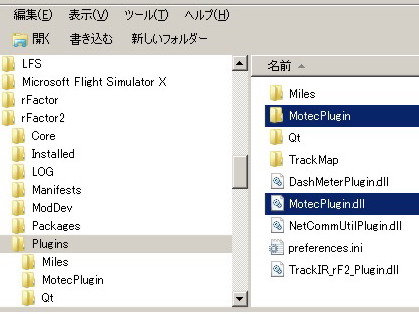
ログの取り方
トラックにでて、いつものアイコンが表示され、Ctrl+Mを1回打つと「ピロリ↑」という音が鳴る。
これが、記録開始の合図となる。
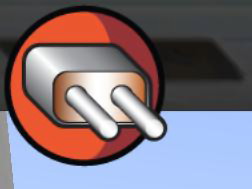
もう一回打つと「ピロリ↓」と音程が下がる音が鳴るが、これは記録停止である。
なおトラックから、パドックに戻っても記録が停止される。
rFactor2で必要な操作は、これだけとなる。
ファイルは、rFactor2のインストールフォルダ配下のLogフォルダに出力される。
ファイル名はトラック名と日付時間でわかりやすいものになっている。
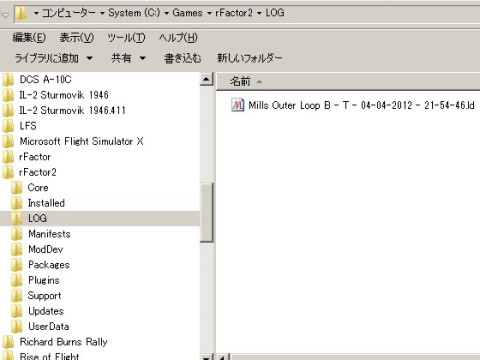
MoTeC i2の導入
ここからダウンロードして、任意の場所にインストールを行う。
テンプレートの導入
便利なテンプレートがあるので、好みで導入することができる。
Motec Pluginのスレッドの#75の書き込みから、テンプレートをダウンロード(プロジェクトファイル)し、適当な場所に解凍する。
※motecの導入先配下たりでも良い。MoTeC i2を起動しプロジェクトファイルとして、テンプレートを開く。
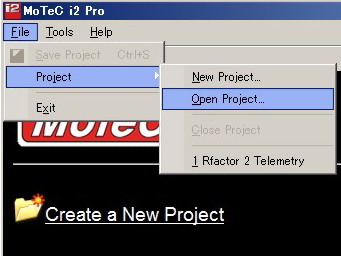
ファイルを選択する。
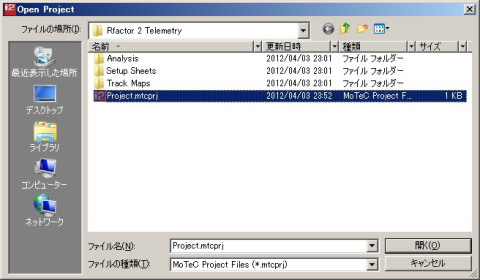
次にMOTEC Pluginで記録したログファイルを開く。

以上で完了となる。
画面の色が黒いが、これは上記テンプレート作成者のおすすめであるとのこと。
好みの問題あるので、設定方法は省く。
表示例・動画
試しにミルズを流して走ってみた。これをMotecのログの再生と重ねて動画を作成した。
表示例・静止画
これらの画面をビデオのように再生したり、ズームしたりできる。
テンプレート導入後は、rFactor2に入っているトラックのコーナー番号等も画面に表示されるようになる。
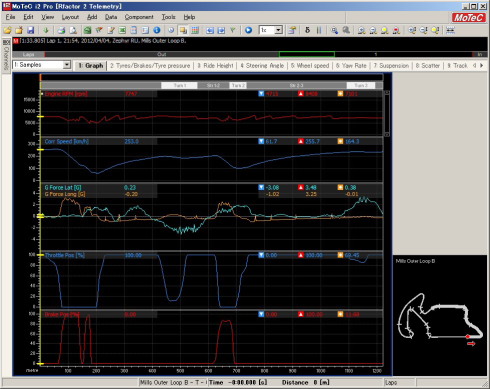
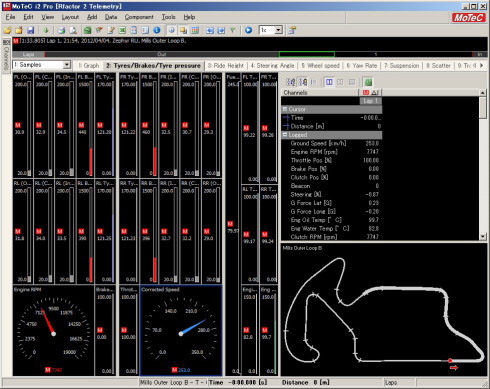
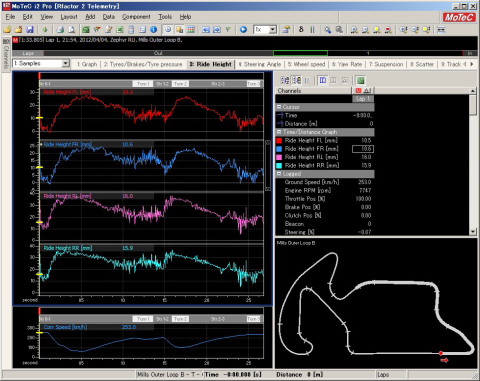
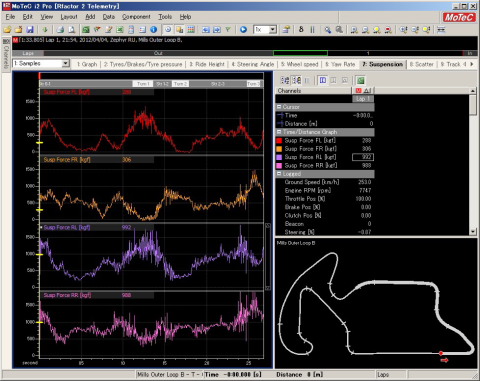
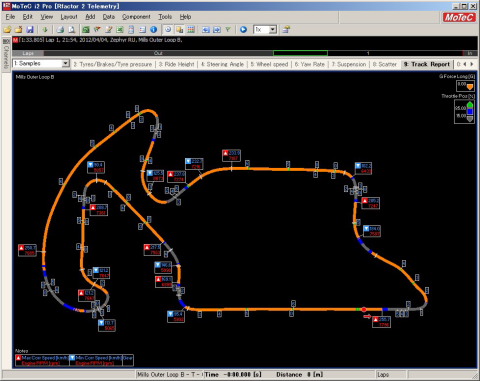
その他使用方法等について
Motecのビューアの詳細な使用法はrFactor1やGTR2、実施車関連のサイトで見れるので参考にしてほしい。